Win10怎么删除输入法?win10删除输入法的操作方法!
发布时间:2017-04-06 21:24:24 浏览数:
在WIn10操作系统中,该如何删除多余的输入法呢?有用户反应win10系统中有过多的输入法,在打字的时候每次要切换好几次才可以进行打字!在本文中小编给大家介绍下win10系统删除输入法的方法!
步骤:
1、点击任务栏时间旁边的输入法按钮,在弹出的框中点击【语言首选项】;
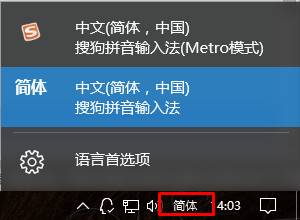
2、在右侧选中【中文】,然后点击【选项】;
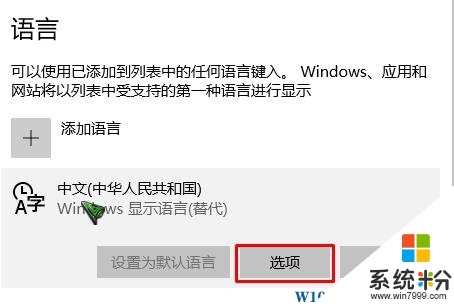
3、移动到底部,我们可以看到系统中所安装的输入法,选中不需要的输入法,点击【删除】即可。
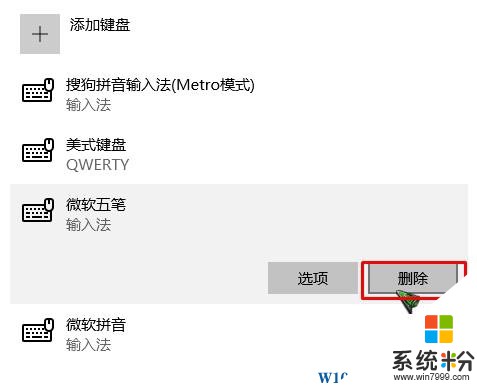
以上就是【系统粉】给大家分享的删除输入法的操作方法!
步骤:
1、点击任务栏时间旁边的输入法按钮,在弹出的框中点击【语言首选项】;
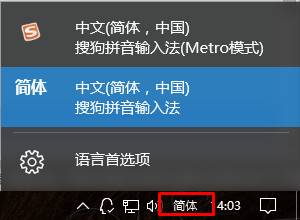
2、在右侧选中【中文】,然后点击【选项】;
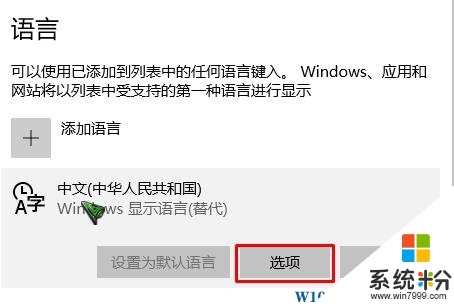
3、移动到底部,我们可以看到系统中所安装的输入法,选中不需要的输入法,点击【删除】即可。
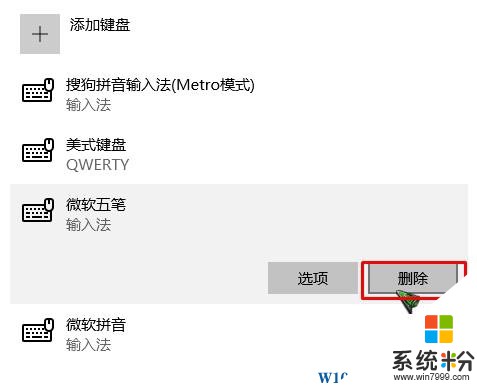
以上就是【系统粉】给大家分享的删除输入法的操作方法!